Bạn muốn tìm kiếm một công cụ tạo Website miễn phí? Vậy Google Sites là một sự lựa chọn hoàn hảo mà bạn không nên bỏ qua. Ở bài viết này, Techcare Đà Nẵng sẽ giúp bạn hiểu rõ Google Sites là gì và hướng dẫn cách tạo Website miễn phí với Google Sites cực dễ. Mời các bạn cùng theo dõi ngay sau đây nhé!
Xem thêm: Khám phá cách sử dụng Google Lens PC siêu đơn giản
Cách xóa xác minh tài khoản Google nhanh chóng nhất
Cách khôi phục lịch sử Google Chrome đã xóa siêu đơn giản
Chrome Portable là gì? Cách tải Google Chrome Portable chi tiết
Google sites là gì?
Sites Google com là gì? Google Site là gì? Google Sites là một công cụ miễn phí cho phép người dùng tạo trang web một cách dễ dàng và nhanh chóng bằng cách sử dụng các công cụ kéo và thả của Google. Với Google Sites, người dùng có thể tạo ra các trang web đơn giản hoặc phức tạp. Bao gồm các trang web cá nhân, trang web doanh nghiệp, trang web giáo dục, trang web dự án và các trang web khác.
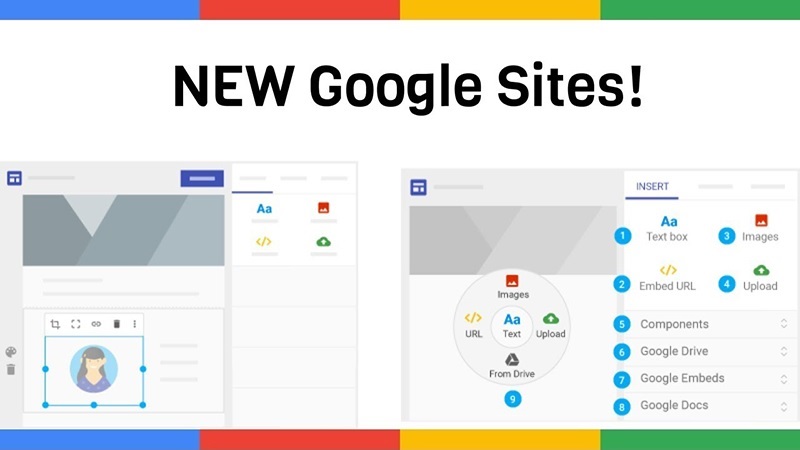
Google sites là gì?
Google Sites cho phép người dùng tùy chỉnh các mẫu trang web có sẵn hoặc tạo ra các trang web hoàn toàn mới bằng cách sử dụng các công cụ kéo và thả đơn giản. Ngoài ra, Google Sites cũng tích hợp tính năng chia sẻ dữ liệu, cho phép người dùng dễ dàng chia sẻ trang web với người khác và cho phép nhiều người cùng làm việc trên cùng một trang web.
Những tính năng nổi bật của Google sites
Để trở thành một công cụ thiết kế website "quốc dân" được nhiều người dùng lựa chọn, Google đã cải thiện cho công cụ này với nhiều tính năng nổi bật như sau:
+ Tích hợp với các dịch vụ Google khác: Google Sites tích hợp với các dịch vụ của Google như Google Drive, Google Docs, Google Sheets và Google Forms. Cho phép người dùng dễ dàng tạo và chia sẻ nội dung trên trang web.
+ Công cụ kéo và thả: Google Sites cung cấp công cụ kéo và thả để tạo trang web một cách dễ dàng và đơn giản. Người dùng không cần có kỹ năng lập trình.
+ Mẫu trang web sẵn có: Google Sites cung cấp nhiều mẫu trang web sẵn có để giúp người dùng tạo trang web một cách nhanh chóng và tiện lợi.
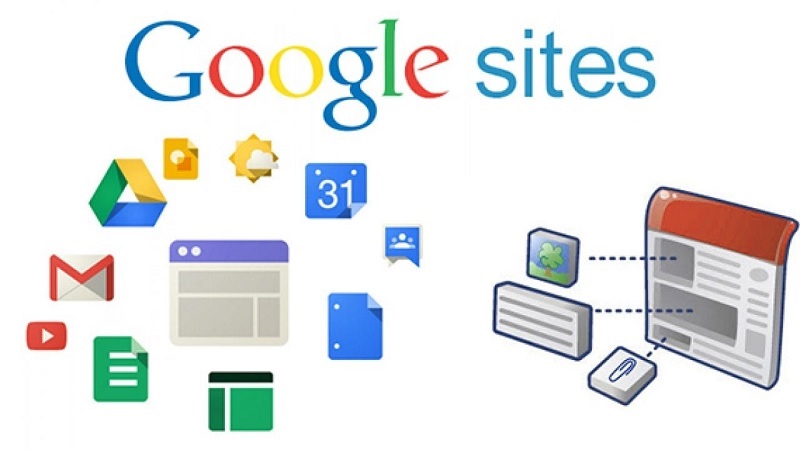
Những tính năng nổi bật của Google sites
+ Tùy chỉnh trang web: Google Sites cho phép người dùng tùy chỉnh trang web của mình bằng cách thay đổi màu sắc, bố cục và phông chữ.
+ Tính năng chia sẻ: Google Sites tích hợp tính năng chia sẻ, cho phép người dùng chia sẻ trang web của mình với người khác và cho phép nhiều người cùng làm việc trên cùng một trang web.
+ Được tối ưu hóa cho thiết bị di động: Google Sites được tối ưu hóa cho thiết bị di động, giúp người dùng truy cập và duyệt trang web của mình trên điện thoại di động và máy tính bảng một cách dễ dàng.
Hướng dẫn cách tạo Website miễn phí với Google
Sau đây, Techcare sẽ hướng dẫn sử dụng Google Site chi tiết nhất để giúp bạn tạo Web bằng Google Site một cách dễ dàng và nhanh chóng. Cụ thể với các bước thực hiện như sau:
Bước 1: Bạn truy cập vào website https://sites.google.com
- Đối với trường hợp chưa có tài khoản Gmail, bạn hãy đăng ký trước khi muốn truy cập vào Google Site.
- Đối với trường hợp đã có tài khoản Gmail, bạn hãy tiến hành đăng nhập vào tài khoản.
Sau khi truy cập thành công, bạn nhấn chuột vào biểu tượng dấu cộng để bắt đầu tạo Google Sites trên điện thoại hoặc trên máy tính.
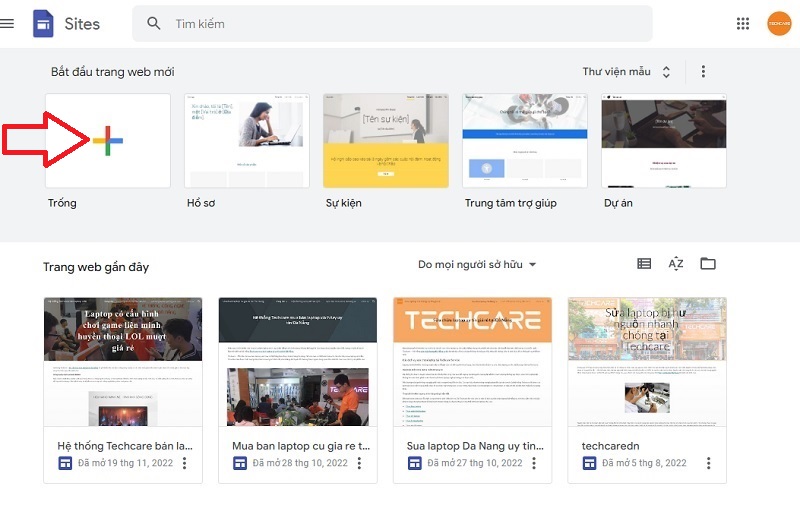
Bước 2: Nhập tiêu đề cho trang web của bạn.
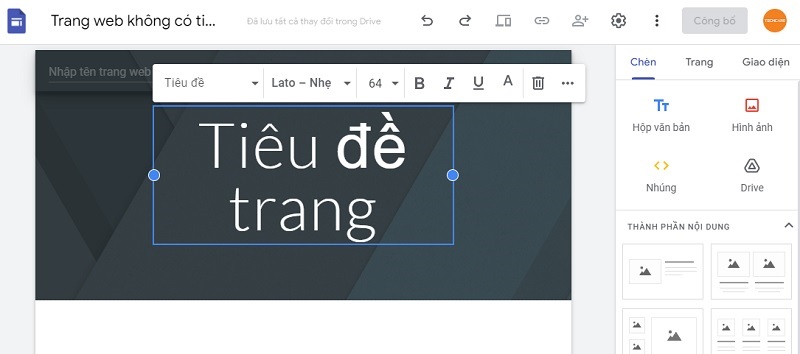
Bước 3: Sau đó, bạn vào Cài đặt, chọn vào Hình ảnh thương hiệu >> Chọn Biểu trưng và nhấn Tải lên. Tại đây, bạn hãy chọn hình ảnh Logo và nhập văn bản thay thế vào.
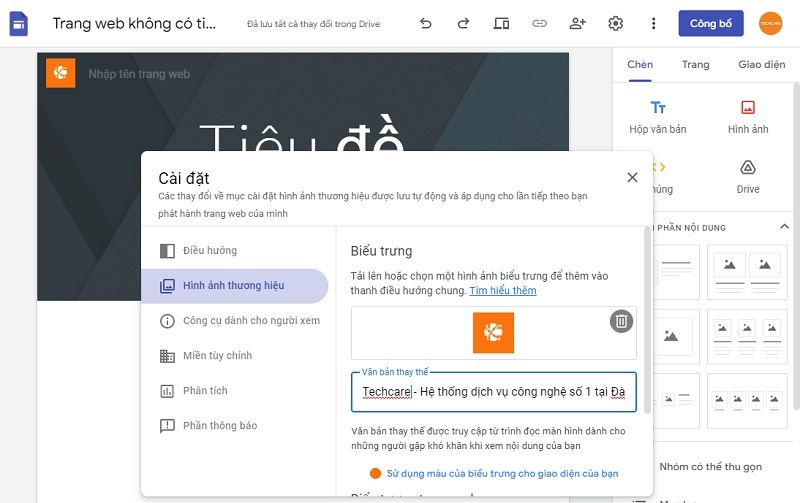
Bước 4: Tiếp theo, bạn click chuột vào banner và chọn vào Thay đổi hình ảnh >> Chọn Tải lên. Khi đã tải ảnh lên hoàn tất, bạn tiến hành thay đổi tiêu đề trang.
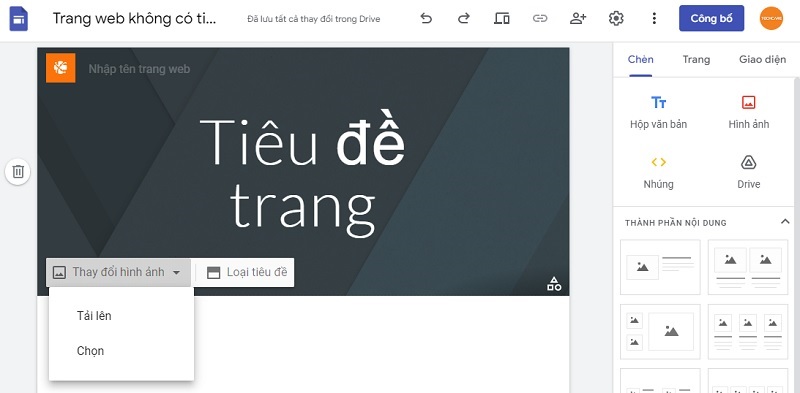
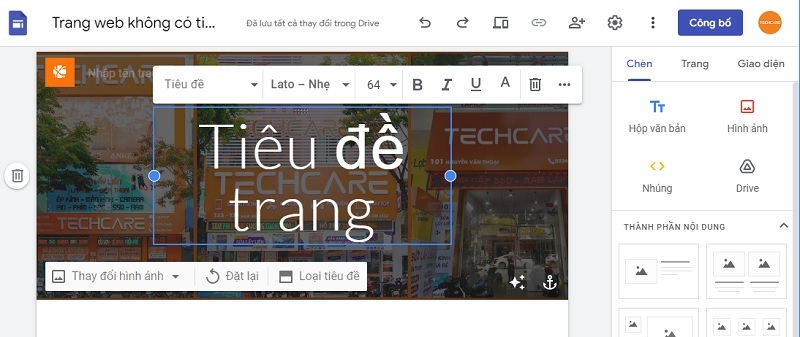
Bước 5: Ngay sau đó, trên màn hình sẽ hiển thị các công cụ.
Bạn có thể tiến hành sắp xếp hoặc chèn vào các trang tùy theo ý tưởng bạn muốn thực hiện.
Hoặc bạn có thể thêm trang mới vào.
Đối với trường hợp muốn thêm trang con dành cho trang chủ. Bạn lần lượt chọn Trang >> Trang chủ >> Thêm trang con >> Nhập tên của Trang con vào rồi nhấn nút Xong.
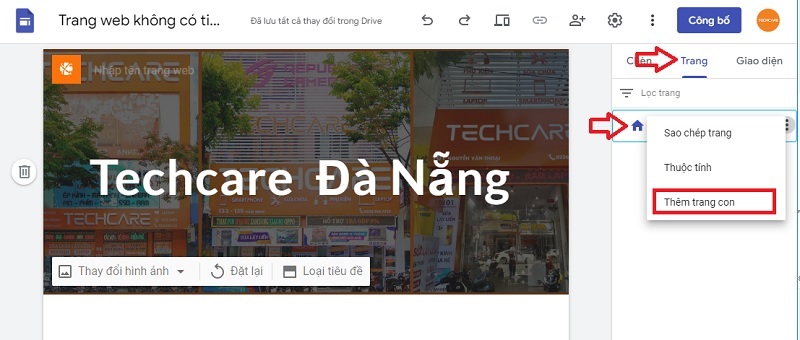
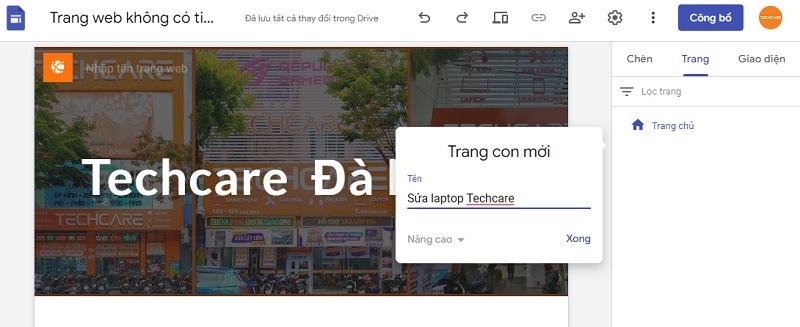
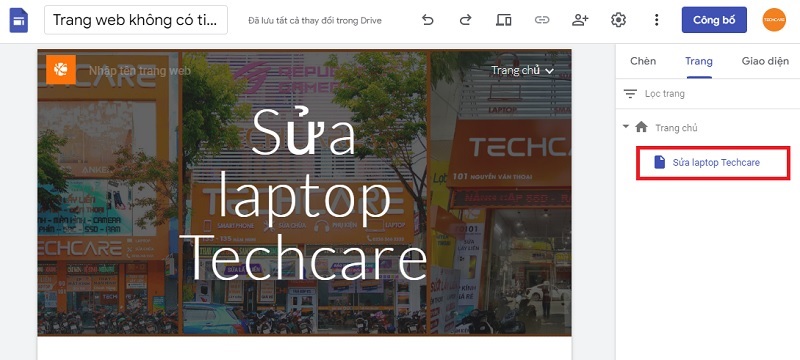
Bước 6: Sau khi thực hiện hoàn tất các bước trên, bạn kiểm tra lại xem đã hài lòng chưa và nhấn nút Công bố ở góc trên bên phải màn hình.
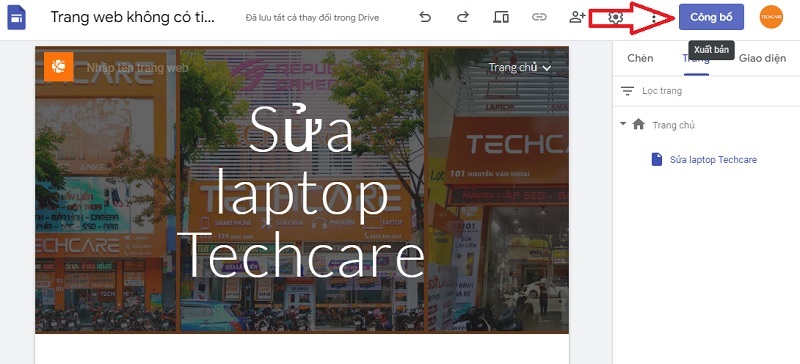
Như vậy là bạn đã thực hiện cách tạo Google Site bằng Google thành công. Nếu muốn chỉnh sửa lại, bạn có thể truy cập vào trang web và chỉnh sửa bất kỳ lúc nào bạn muốn.
Trên đây là những thông tin chia sẻ liên quan đến Google Sites. Có lẽ qua đây đã giúp bạn hiểu rõ hơn về Google Sites là gì? Những tính năng vượt trội của công cụ này. Đồng thời, với hướng dẫn cách tạo Website miễn phí với Google Sites cực dễ này, hy vọng sẽ giúp việc tạo một website của bạn trở nên đơn giản và nhanh chóng nhé!










